WPS文字中插入图片后显示不全怎么办?
在WPS文字编辑文档的过程中,经常会在文档中插入一些图片,课时当我们在文档中插入图片的时候,突然发现插入的图片只显示一部分,其它的部分却找不见,怎么办呢?

一、问题描述
1、打开如图所示已经输入好文字的文档,我们将在文档中插入一张图片。

2、现在选择一张图片并复制,在WPS文字中把光标移动到文档中某一位置处,按住“Ctrl+V”粘贴,可以看到就出现了一部分。
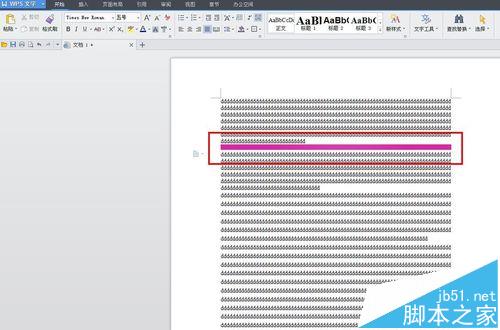
二、解决办法
方法一:点击“正文”按钮。在插入图片后,单击菜单栏“开始”——正文,就会还原为大图了。
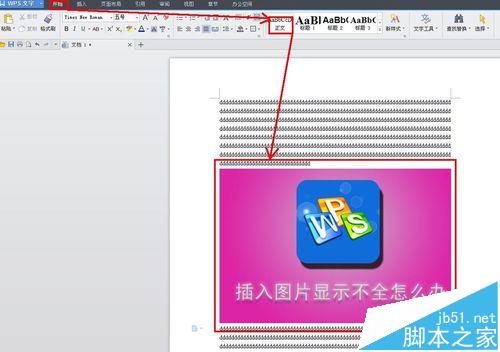
方法二:设置行距法:光标移动到插入图片的地方,单击右键选择“段落”。

在弹出的“段落”对话框中,把“间距”里面的“行距”设为“单倍行距”,单击“确定”按钮。

版权声明
本文来自投稿,不代表本站立场,转载请注明出处。
